Передача товара между разными юр. лицами¶
Есть фирмы, имеющие несколько отдельных юридических лиц, хотя в реальности это одна организация. При необходимости выполнить передачу товара от одного (собственного) юр.лица к другому (тоже собственному) юр.лицу, приходится оформлять эту операцию как продажу. Так как между юр.лицами возможна только продажа. Но при продаже нужно уплачивать налоги, что повышает издержки внутреннего хозяйственного учёта фирмы.
Для того чтобы избежать дополнительных издержек при такой формальной продаже, её нужно оформить как полностью бесприбыльную операцию, то есть, исключить появление торговой наценки.
Так как в программе «М-АПТЕКА плюс» торговая наценка назначается автоматически, для таких формальных продаж нужно выполнять дополнительные операции приведения к бесприбыльности – обнуления наценки.
Необходимые настройки¶
Для того чтобы иметь возможность выполнять фиктивные продажи, нужно подключить дополнительный метод обработки (и соответствующую ему «горячую» клавишу) к документу Оптовая продажа.
Для подключения необходимо выполнить следующие действия:
-
Открыть форму Редактирование разделов и типов документов: Конструктор → Настройка документов → Таблицы документов.
-
Раскрыть слева «дерево» Учёт товарных запасов.
-
Найти в «дереве» документ Оптовая продажа и отредактировать его с помощью кнопки Редактировать.
-
В окне Редактирование типа документа перейти на вкладку Ввод документа.
-
Добавить новую «горячую» клавишу:
5.1. Нажать на кнопку
 (Добавить горячую клавишу).
(Добавить горячую клавишу).5.2. После двух последовательных щелчков левой клавишей мыши по полю Мнемоника выбрать из выпадающего списка обозначение ещё не занятой «горячей клавиши», рекомендуется использовать клавишу F9.
5.3. После двух последовательных щелчков левой клавишей мыши по полю Метод справа в поле появится кнопка при нажатии на которую откроется окно Выбор метода класса.
5.4. В «дереве» классов нужно выбрать метод OptSale (Создать приход по оптовой продаже) и нажать кнопку Выбор:
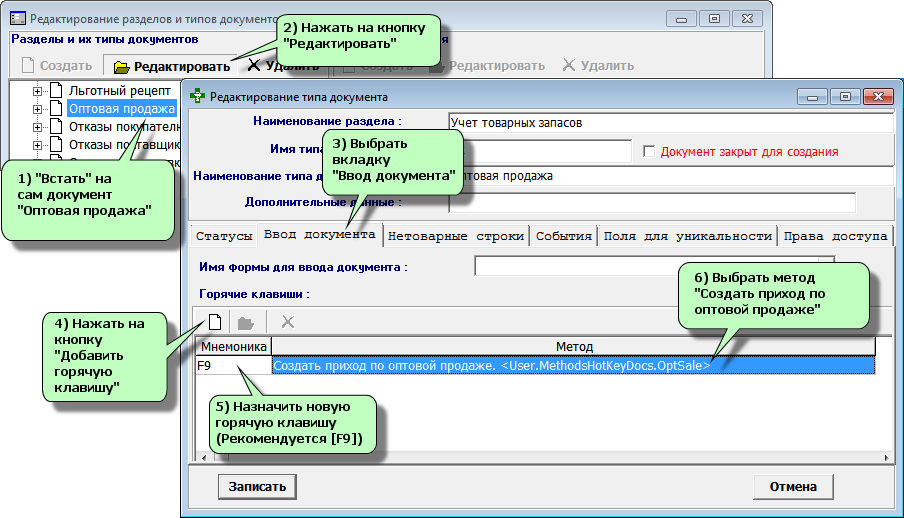
-
В окне Редактирование типа документа нажать кнопку Записать.
-
Закрыть форму Редактирование разделов и типов документов.
Процесс работы¶
Передача товара (фиктивная продажа) между различными юридическими лицами одной фирмы выполняется путём создания из приходного документа внешнего поставщика расходного документа Оптовая продажа и его дополнительной обработки для приведения операции к полной бесприбыльности.
-
Оформление полученного товара для продажи.
Передача товара, полученного от внешнего поставщика из одного подразделения (например, оптового звена), являющегося отдельным юридическим лицом в другое подразделение (например, розничное звено), также являющееся отдельным юридическим лицом, выполняется путём оформления документа типа Оптовая продажа (или Продажа юр. лицам). Формально эта операция выполняется в оптовом звене.
Возможны два варианта:
-
Если передаётся только часть полученного от внешнего поставщика по приходному документу товара, то оформление расходного документа должно выполняться вручную, путём создания нового документа, включающего отдельные товарные позиции.
-
Если передаётся весь товар, то можно использовать функцию копирования документов из приходных в расходные.
Функция вызывается из меню, вызываемого по правой клавише мыши Дополнительно → Копирование документа или по «горячей клавише» F5. Откроется дополнительное окно:
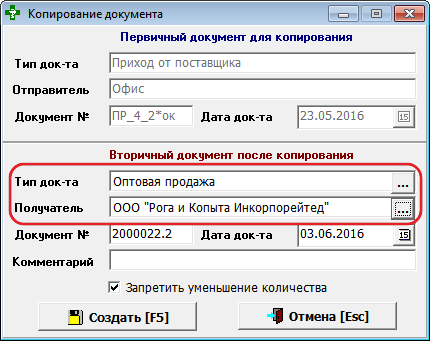
В окне нужно выбрать тип документа и указать получателя.
Будет создан расходный документ, содержащий весь товар из приходного документа.
-
-
Передача товара (фиктивная продажа) внутри фирмы.
После того, как документ Оптовая продажа создан и зарегистрирован (у него установлен статус [Товар получен]), во Вводе, редактировании, вызываемом по адресу: Учёт товарных запасов → Документы → Ввод, редактирование.
Щёлкнуть по документу Оптовая продажа правой клавишей мыши и последовательно выбрать Дополнительно → Создать приход по оптовой продаже или воспользоваться «горячей клавишей» F9. Формально эта операция выполняется в розничном звене.
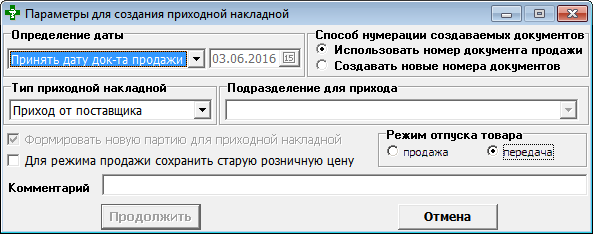
Для выполнения передачи (фиктивной продажи) между юридическими лицами одной фирмы нужно в панели Режим отпуска товара выбрать вариант Передача, при необходимости установить нужные значения других параметров и нажать кнопку Продолжить.
- Для режима «передача» цены в приходе не меняются.
- Для режима «продажа» цена закупочная в приходе равна цене продажи в расходном документе, остальные цены пересчитываются по настройкам.
Внимание
Режим передача может использоваться только для документов с нулевой оптовой наценкой (сумма документа в ценах закупки с НДС должна быть равна сумме в ценах оптовой продажи с НДС). Если среди выбранных документов есть хотя бы один, у которого сумма документа в ценах закупки с НДС не равна сумме в ценах оптовой продажи с НДС, будет выполняться продажа с формированием новых партий.
Для выполнения продажи без наценки (фактически, тоже передачи) между юридическими лицами одной фирмы, нужно в панели Режим отпуска товара выбрать вариант передача и установить дополнительную «галочку» Для режима продажи сохранить старую розничную цену. При его включении функция работает следующим образом:
-
Цена закупочная с НДС во вновь создаваемом документе Приход от поставщика равняется оптовой цене в исходном документе Оптовая продажа.
-
Во вновь создаваемом документе Приход от поставщика розничная цена равняется розничной цене товара из документа Оптовая продажа.
-
Внутренние штрихкоды товара не меняются, как и другие реквизиты партии, включая цену изготовителя.
-
Процент розничной наценки в документе Приход от поставщика пересчитывается в соответствии с новой закупочной ценой и сохранившейся розничной ценой.
Внимание
При пересчёте розничной наценки учитываются все настройки ценообразования, то есть, например, если в документе Оптовая продажа цена оптовая выше, чем цена розничная, и выключена настройка Разрешить цену отпускную меньше себестоимости (см. Настройки для расчёта цен для розничной конфигурации клиента) то в документе Приход от поставщика цена розничная будет равна цене закупочной (то есть оптовой цене документа Оптовая продажа), а %розн будет равен 0.
Примечания
-
При выборе режима Продажа в документе Приход от поставщика:
- Ставка НДС поставки будет равна ставке НДС продажи в документе Оптовая продажа.
- Цена закупочная с НДС в документе Приход от поставщика будет равна цене оптовой с НДС документа Оптовая продажа.
- Цена закупки без НДС и сумма НДС в документе Приход от поставщика рассчитывается на основании цены изготовителя, ставки НДС и цены закупочной с НДС.
-
При выборе режима Продажа с сохранением розничной цены в документе Приход от поставщика %розничной наценки пересчитывается исходя из настроенного алгоритма ценообразования и данных по закупочным ценам.
-
При выборе режима Продажа без сохранения розничной цены в документе Приход от поставщика розничная цена пересчитывается исходя из настроенного алгоритма ценообразования и данных по закупочным ценам.
-
При формировании новых партий в документе Приход от поставщика будет создаваться таблица соответствий старых и новых партий. Таблица хранится только в базе, где создана приходная накладная по оптовой продаже.
Автоматизация прихода при возврате¶
При необходимости выполнить возврат товара, нужно в принимающей организации по получении документа Возврат поставщику создавать приходный документ.
Настройка¶
Для того чтобы можно было создавать приходный документ по возвратному документу, требуется подключить дополнительный метод обработки, а также соответствующую ему «горячую» клавишу к возвратному документу.
Подключаемый метод тот же самый, что описан выше, но имеются и отличия:
- Метод подключается не к документу Оптовая продажа, а к документу Возврат поставщику.
- В качестве «горячей клавиши» рекомендуется использовать F7, а не F9.
Создание «Прихода по оптовой продаж延
После того, как документ Возврат поставщику создан и зарегистрирован (у него установлен статус [Товар получен]), в форме Список документов, расположенной во Вводе, редактировании, по правой клавише мыши на этом документе, в меню Дополнительно появится пункт Создать приход по оптовой продаже F7.
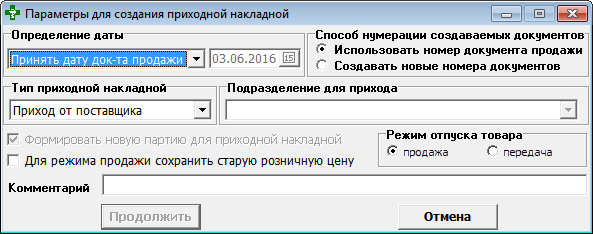
Для создания прихода по возврату нужно в панели Тип приходной накладной выбрать вариант Приход от поставщика, при необходимости установить нужные значения других параметров и нажать кнопку Продолжить.
Розничные цены товаров при этом равны закупочным.